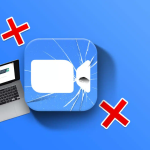Ο συνδυασμός πολλών αρχείων PDF στο iPhone όχι μόνο διευκολύνει τη διαδικασία κοινής χρήσης τους, αλλά παρέχει επίσης μια ομαλή ροή εργασίας, εξοικονομεί χώρο αποθήκευσης και μειώνει τα ακατάστατα έγγραφα.
Αν αναρωτιέστε πώς να συγχωνεύσετε πολλά αρχεία PDF στο iPhone, έχουμε μερικά γρήγορα κόλπα! Ας ξεκινήσουμε.
Πώς να συνδυάσετε αρχεία PDF σε iPhone και iPad χρησιμοποιώντας την εφαρμογή Files
Η εγγενής εφαρμογή Αρχεία παρέχει ενσωματωμένες επιλογές για σάρωση, δημιουργία και συγχώνευση πολλαπλών αρχείων PDF. Ο συνδυασμός αρχείων PDF είναι εύκολος, γρήγορος και ασφαλής με το μόνο μειονέκτημα: τα αρχεία συνδυάζονται με αριθμητική ή αλφαβητική σειρά.
Ωστόσο, εάν θέλετε τα αρχεία PDF να είναι τακτοποιημένα σύμφωνα με την επιθυμία σας, θα πρέπει να μετονομάσετε τα έγγραφα εκ των προτέρων. Ας δούμε λοιπόν πώς να τα συνδυάσουμε:
1. Ανοίξτε την εφαρμογή Αρχεία.
2. Μεταβείτε στην τοποθεσία όπου έχετε αποθηκεύσει τα PDF σας στην εφαρμογή.
Σημείωση: Βεβαιωθείτε ότι έχετε αποθηκεύσει το αρχείο στην εφαρμογή Αρχεία. Επιπλέον, εάν θέλετε να τα τακτοποιήσετε με συγκεκριμένη σειρά, μετονομάστε τα πατώντας παρατεταμένα το αρχείο και πατώντας μετονομασία.
3. Τώρα, πατήστε τρεις τελείες επάνω δεξιά.
4. Πατήστε Επιλογή.
5. Επιλέξτε όλα τα αρχεία που θέλετε να συγχωνεύσετε.
6. Πατήστε τις τρεις τελείες κάτω δεξιά.
7. Επιλέξτε Δημιουργία PDF.
Θα πρέπει τώρα να δείτε το συγχωνευμένο PDF στην ακριβή τοποθεσία. Συνήθως, το συγχωνευμένο αρχείο PDF θα ήταν ορατό με το όνομα του πρώτου PDF που επιλέξατε ενώ συνδυάζατε τα αρχεία. Ωστόσο, δεν θα διαγράψει τα αρχικά αρχεία PDF.
Δεν είναι αυτό! Υπάρχει μια άλλη μέθοδος συνδυασμού των αρχείων PDF στο iPhone/iPad σας. Διαβάστε μαζί.
Πώς να συγχωνεύσετε πολλά PDF στο iPhone χρησιμοποιώντας Συντομεύσεις
Μπορείτε να δημιουργήσετε μια συντόμευση χρησιμοποιώντας την εφαρμογή Συντομεύσεις για τη συγχώνευση αρχείων PDF. Δείτε πώς:
1. Πραγματοποιήστε λήψη αυτής της συντόμευσης στη βιβλιοθήκη των Συντομεύσεων για συγχώνευση αρχείων PDF.
Σημείωση: Εάν αντιμετωπίζετε προβλήματα με την προσθήκη της συντόμευσης, μεταβείτε στις Ρυθμίσεις → Συντομεύσεις → Ενεργοποιήστε την επιλογή Να επιτρέπονται οι μη αξιόπιστες συντομεύσεις.
2. Τώρα, ανοίξτε την εφαρμογή Αρχεία και κατευθυνθείτε στη θέση των αρχείων PDF σας.
3. Επιλέξτε τα αρχεία που θέλετε να συγχωνεύσετε πατώντας τρεις τελείες επάνω δεξιά.
4. Στη συνέχεια, πατήστε το εικονίδιο κοινής χρήσης, κάντε κύλιση προς τα πάνω και πατήστε Συγχώνευση PDF.
5. Τώρα, ακολουθήστε τις οδηγίες στην οθόνη και Αποθηκεύστε το.
Λοιπόν, ορίστε! Τώρα έχετε μια δεύτερη μέθοδο συγχώνευσης των PDF σας. Μπορείτε να χρησιμοποιήσετε οποιαδήποτε από τις μεθόδους που αναφέρονται παραπάνω για να ολοκληρώσετε τη δουλειά σας.
Εναλλακτικά, υπάρχουν πολλές εφαρμογές επί πληρωμή/μη πληρωμένη για να σας βοηθήσουν να συγχωνεύσετε τα αρχεία PDF. Ακόμα κι έτσι, συνιστάται η χρήση της εγγενούς εφαρμογής Αρχεία ή μιας συντόμευσης.